
Javasolt: Hogyan töltsük le a Windows 10 Enterprise ISO-t a Media Creation Tool használatával
Kétféle módszer az eredeti Microsoft ISO-k kézhezvételére és megszerzésére.
A következőképpen kell eljárnia, ha hivatalos forrásból letölti a Windows 10 bármely ISO képét.
Mindenki tudja, mi a Microsoft Windows 10 ISO használatával letölthető hivatalos médiakészítő eszköz. Vannak más eszközök is, amelyek lehetővé teszik a Windows 10 ISO letöltését, de a Media Creation Tool nyilvánvaló okokból jobb, mint a harmadik féltől származó eszközök..
A Windows 10 ISO letöltése a Media Creation Tool használatával egyszerű, tucatnyi kattintással meg kell tennie az ISO kép letöltését..
A Microsoft kifejlesztette a Windows 10 ISO hivatalos letöltési oldalát. Az oldal eltérő tartalmat jelenít meg, attól függően, hogy melyik készülékkel fér hozzá a letöltési oldalhoz.
Amikor ellátogat a letöltési oldalra egy számítógépen, amelyen a Windows 10/8 / 8.1 / 7 működik, egy URL link jelenik meg a médiakészítő eszköz letöltéséhez, amely lehetővé teszi az ISO letöltését. Ha a telefonjáról - Mac vagy Windows - érinti el, közvetlen hivatkozást kap a Windows 10 ISO letöltésére a Media Creation Tool letöltési opció helyett..
Sok felhasználó megpróbálja letölteni a Windows 10 ISO-t, amikor elérhető a Windows 10 új verziója a Windows 10 tiszta telepítéséhez.
Igen, letöltheti a Windows 10 ISO-t a Microsoft-tól a Media Creation Tool nélkül. Ehhez csupán annyit kell tennie, hogy a számítógépet Windows vagy Mac telefonként jeleníti meg. Várjon, nem kell telepítenie semmilyen szoftvert a Windows 10 PC álruhájához és mobil eszközként történő bemutatásához. Csak meg kell változtatnia az alapértelmezett felhasználói ügynököt a böngészőben. Itt van, hogyan kell csinálni.
Az alábbi utasítások szerint töltse le a Microsoft Windows 10 ISO képfájlokat a Media Creation Tool használata nélkül.
1. lépés: A Windows 10/8/7 számítógépen indítsa el az Internet Explorer programot. És menj ide Windows 10 ISO letöltési oldal.
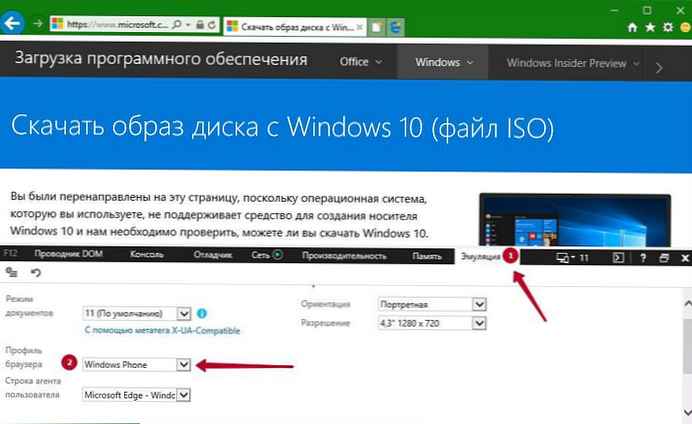
2. lépés: Az oldal betöltése után nyomja meg az F12 billentyűt a billentyűzeten a fejlesztői eszközök megnyitásához. Ne aggódj. Csak az.
3. lépés: A fejlesztői eszközökben kattintson az Emuláció fülre. A böngésző profiljának bal oldalán, a párbeszédpanel legördülő listájában válassza a Windows Phone elemet.
4. lépés: Az Internet Explorer automatikusan újratölti az oldalt. Ha nem, frissítse az oldalt az F5 megnyomásával. Ezután válassza ki a kívánt kiadást: A Windows 10 következő kiadásai mind a Windows 10 Home, mind a Windows 10 Pro számára egyaránt alkalmasak. (Az alkotók frissítik legújabb kiadás), majd kattintson az OK gombra megerősítés.
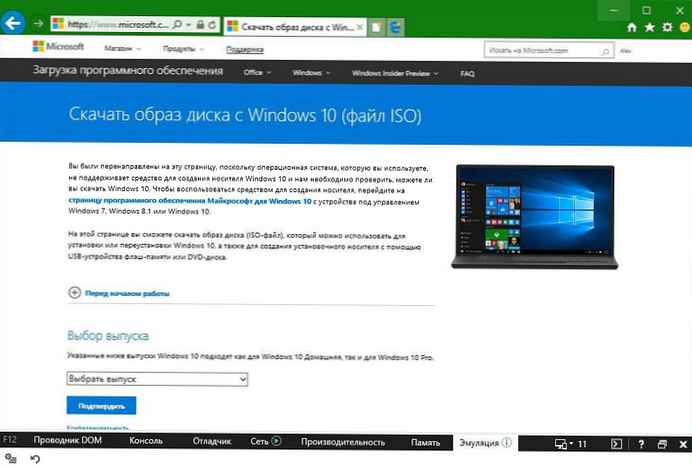
5. lépés: Ezután megjelenik a terméknyelv-választó oldal. Válasszon nyelvet, majd kattintson a Megerősítés gombra.
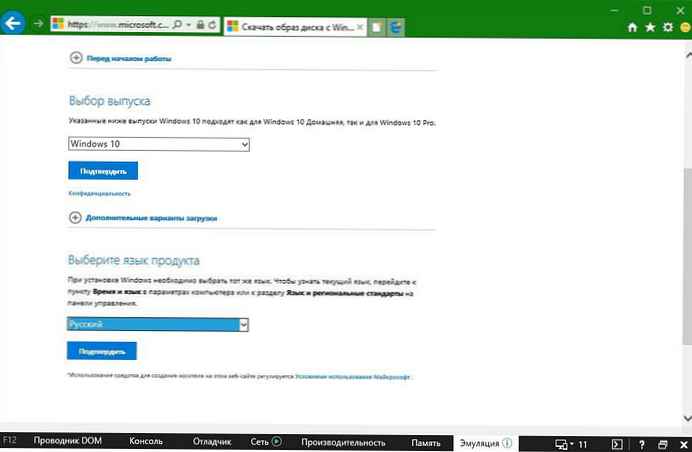
6. lépés: Végül válassza ki a rendszerbitet - 32 vagy 64 bites (attól függően, hogy milyen típusú Windows 10 programot kell telepítenie és futtatnia a számítógépen) a Windows 10 ISO képfájljának letöltéséhez..
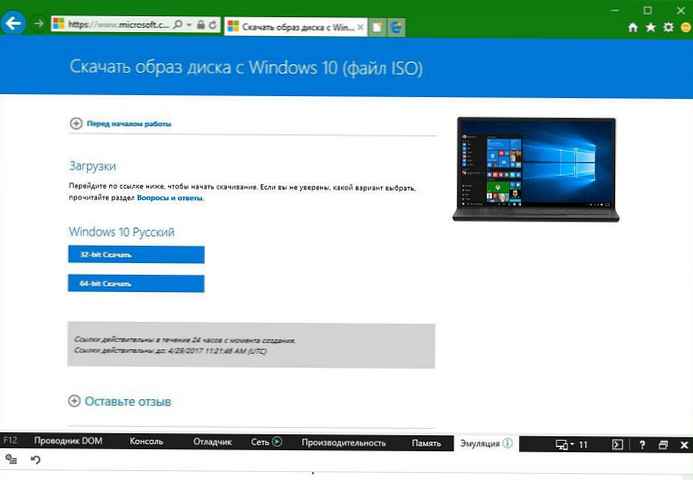
A letöltés befejezése után bezárhatja a fület vagy a böngészőt.
Töltse le az összes ISO-t, ha szeretné, őrizze meg őket utókorra.))
Második módszer
Sajnos a második módszer már nem működik..
De ahogy egy film hősének mondta: - Ha valahol bezárják az ajtót, akkor mindenképpen kinyílik az ablak.
A Microsoft MSDN szolgáltatása, amely lehetővé teszi az összes termék letöltését ISO formátumban. Windows 10, szerver verziók, Enterprise verziók vagy az új iroda 2016, és még sok más vállalati termék.
A "pusztán halandók" számára csak a keresés lehetősége van, de ahhoz, hogy letölthessen valamit, előfizetnie kell az MSDN-re. Ha nem egy boldog drága MSDN-előfizetés tulajdonosa, és le kell töltenie a webhelyen bemutatott MSDN ISO-k egyikét, akkor ezt egy kis trükkö segítségével ingyenesen megteheti..
Hogyan működik: A betöltéshez két URL-t kell készítenie.
Kép példával Windows 10 (több kiadás) (x64) - DVD (oroszul)
Az első rész URL az ISO letöltéséhez. http://download.msdn.microsoft.com/pr/
A cím második részének megszerzéséhez el kell lépnie az MSDN oldalra: és jelentkezzen be a Microsoft-fiókjába, ha még nem rendelkezik, csak hozzon létre egy újat..
Az oldalon nyissa meg a szükséges ISO-val való hivatkozást.
Kattintson a "adat", majd a megjelenített információban találunk Fájl neve: ru_windows_10_multiple_editions_x64_dvd_6847101.iso
lesz második rész adjuk hozzá a fenti cím első részéhez.
Most írja be a kapott linket a böngészőbe vagy a letöltéskezelőbe, és a kép elkezdi betölteni.











